
编按:前两天分享了一篇制作应收款账龄统计表的文章,涉及到一个公式:
=LOOKUP(NOW()-B2,{0,31,61,91},{"欠款0-30天","欠款31-60天","欠款61-90天","欠款90天以上"})
虽说方便有效,但对于晕函数、晕公式的朋友来说显然不是一个好的办法:
“不能总是炫公式呀——很难记的”
“不要歧视我们这些函数小白”
“怕公式,有么有更简单的?”
那该怎么办?
别忘了还有数据透视表这个神器,今天就为大家分享解决这类问题的另一个办法:一小米公式,加透视表神器。根据账期分类不同,我们将分成上下两篇介绍。上篇是各账龄区间固定为30天,下篇是各账龄区间不固定。
这正是青菜萝卜各有所爱!
问题回顾:如下图所示的一个数据源,要按照30天一个周期进行汇总统计。
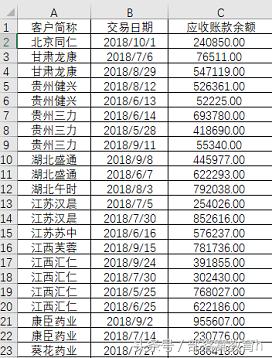
第1步:计算账期
(1)首先我们还是需要先把账期计算出来,不过这次的公式非常简单:=TODAY()-B2

(2)如果使用公式后显示的不是数字而是一个日期的话,选中单元格,右击选择“设置单元格格式”,把单元格格式改成常规就行。

第2步:透视表操作
先看一下完整的操作步骤:

(1)选择数据,插入数据透视表。
(2)设置透视表字段:行字段“客户简称”,列字段“账龄”,值字段“应收账款余额”。
(3)选中透视表中账期“29”的单元格,右击选择“组合”,然后设置账期区间。
上述操作中,前两小步大家都熟悉,这里只注重介绍第三小步,利用“组合”功能设置账期区间。
组合功能设置账期区间
在这个操作中,我们用到了组合功能,有些版本叫分组:

在要进行组合的字段单击右键,就会看到有“组合”这个功能,打开以后的界面也很简单:

透视表会根据该字段(也就是账期这一列)的最小值和最大值自动进行设置,步长默认10。我们需要结合自己的需要来修改这三个数字:
(1)首先起始于不应该用最小值,而应该手动指定为1;
(2)步长也就是间隔天数,不能用10而应该是30;
(3)终止于里的值应该是步长的整数倍并且是最接近账期最大值的数字,比如步长为30,最大值是157,终止于就是180。

设置后点击确定就完成了统计表的制作。

如果觉得分组后的标签不够直观,可以单独修改标签:

使用透视表进行分组的操作不是很难,新手练习一两次也能掌握,不过也有一点不足之处,就是分组的区间都是固定的,本例中是30天,如果要按需要指定区间的话,例如这样的效果:

每个区间都是不一样的,自动分组显示做不到,那该如何实现呢?咱们下次再说……
****部落窝教育-excel透视表运用技巧****
原创:老菜鸟/部落窝教育(未经同意,请勿转载)
更多教程:部落窝教育(www.itblw.com)
exceljiaocheng
,




